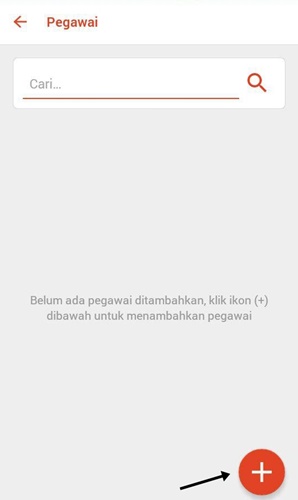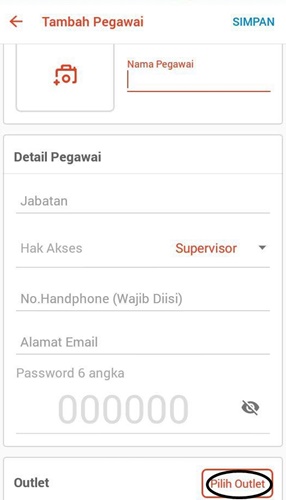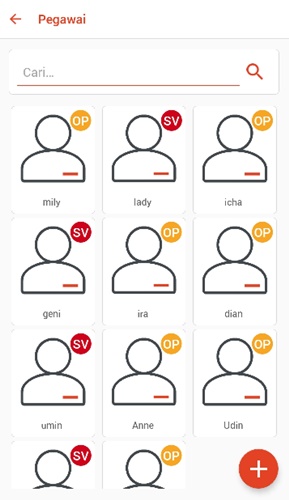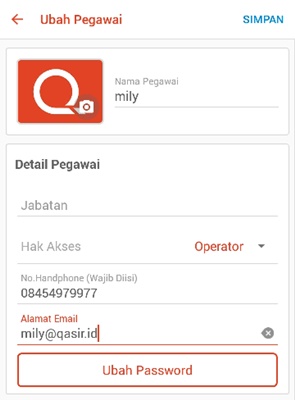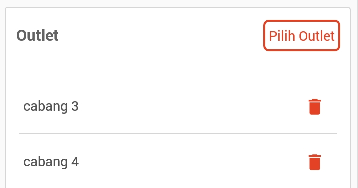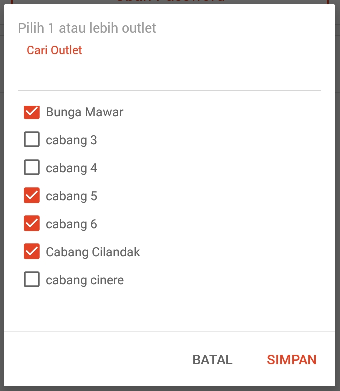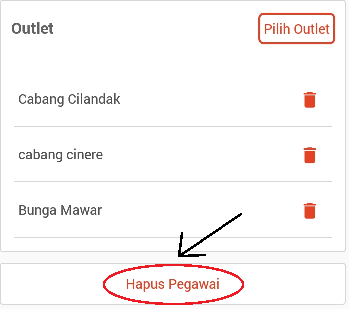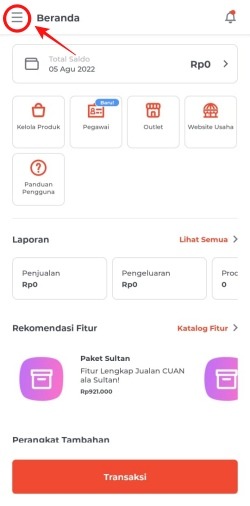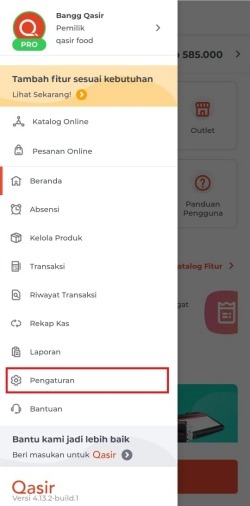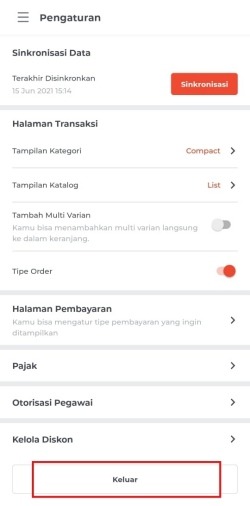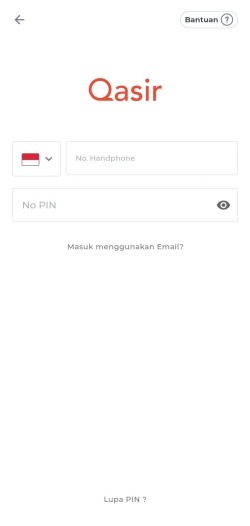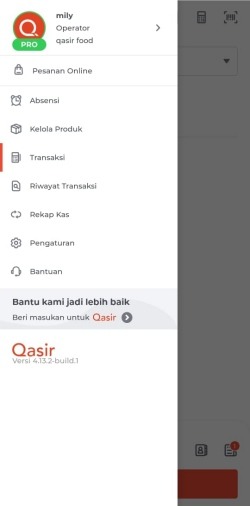Data Pegawai Aman dengan Bantuan Pengelolaan Staff di Aplikasi Qasir
Permudah Pengelolaan Karyawan Anda dengan menggunakan aplikasi Qasir
Ketika usaha Anda sudah mulai berkembang dan memutuskan untuk memiliki pegawai. Anda tentu harus memiliki sistem tersendiri untuk mengelola data kepegawaian Anda. Untuk memudahkan pengelolaan, Anda bisa menggunakan aplikasi yang terintegrasi dengan sistem khusus sehingga bisa rapi dan diakses kapanpun dan di manapun. Salah satu aplikasi yang bisa digunakan adalah Qasir.
Qasir merupakan aplikasi POS yang memungkinkan Anda untuk memiliki sistem yang terintegrasi untuk semua kebutuhan usaha Anda, mulai dari sistem penjualan, sistem keuangan, hingga sistem internal usaha yang bisa dimaksimalkan.
Mengakses Fitur Pegawai
Untuk mengakses fitur pegawai, Anda bisa menggunakan aplikasi atau website dan login menggunakan akun Qasir Anda bisa mengakses dengan mengklik ikon pegawai pada menu beranda.
Tambah Pegawai
- Masuk ke menu pegawai, lalu klik tombol “+”
- Akan muncul tampilan formulir dan bisa mengisi data pegawai Anda
- Anda bisa mengunggah foto pegawai, nama pengawal, dan memilih tempat pegawai bekerja, lalu klik Simpan
Edit Pegawai
- Masuk ke menu Pegawai, lalu pilih pegawai mana yang kamu ingin edit dengan mengklik nama pegawai di daftar pegawai
- Setelah Anda memilih pegawai yang ingin Anda edit, Anda akan masuk ke dalam form pegawai
- Dalam form tersebut, Anda bisa mengubah informasi pegawai yang Anda miliki dari mulai dari foto pegawai, nama pegawai, jabatan pegawai, hak akses, nomor handphone, alamat e-mail, dan password pegawai. Terdapat dua pilihan pada hak akses, yaitu Supervisor dan Operator. Supervisor berfungsi untuk mengelola akun seperti mengelola produk, pegawai, outlet, rangkuman transaksi, dan laporan transaksi lebih detail serta melakukan transaksi. Operator berfungsi hanya untuk transaksi penjualan.
- Setelah Anda sudah selesai mengubah informasi toko, klik tombol “Simpan” yang berada di pojok kanan atas halaman
Pilih Outlet
Dalam mengelola pegawai Qasir juga memiliki fitur “Pilih Outlet” yang bisa digunakan user untuk memilih outlet yang akan di tempatkan oleh pegawai.
- Klik icon “Pilih Outlet” yang terdapat pada form pegawai
- Setelah Anda klik “Pilih Outlet” yang terdapat pada form pegawai
- Pilih Outlet di mana Anda akan menempatkan pegawai
- Setelah Anda sudah selesai memilih outlet, klik “Simpan” untuk menyimpan data Anda
Hapus Pegawai
- Pilih pegawai yang akan dihapus pada daftar pegawai
- Klik tombol “Hapus Pegawai” yang berada pada form pegawai
- Setelah data pegawai di simpan, kembali ke beranda, pilih sub menu atau klik garis tiga
- Setelah submenu dipilih, akan muncul beberapa bagian pilih “Pengaturan”
- Setelah masuk ke pengaturan, klik “Sinkronisasi”
- Setelah dilakukan sinkronisasi kemudian pilih “Keluar”
- Masukkan nomor handphone dan PIN pegawai yang telah didaftarkan
- Karyawan Anda sudah siap bertransaksi di cabang baru
Sign up for our
newsletter